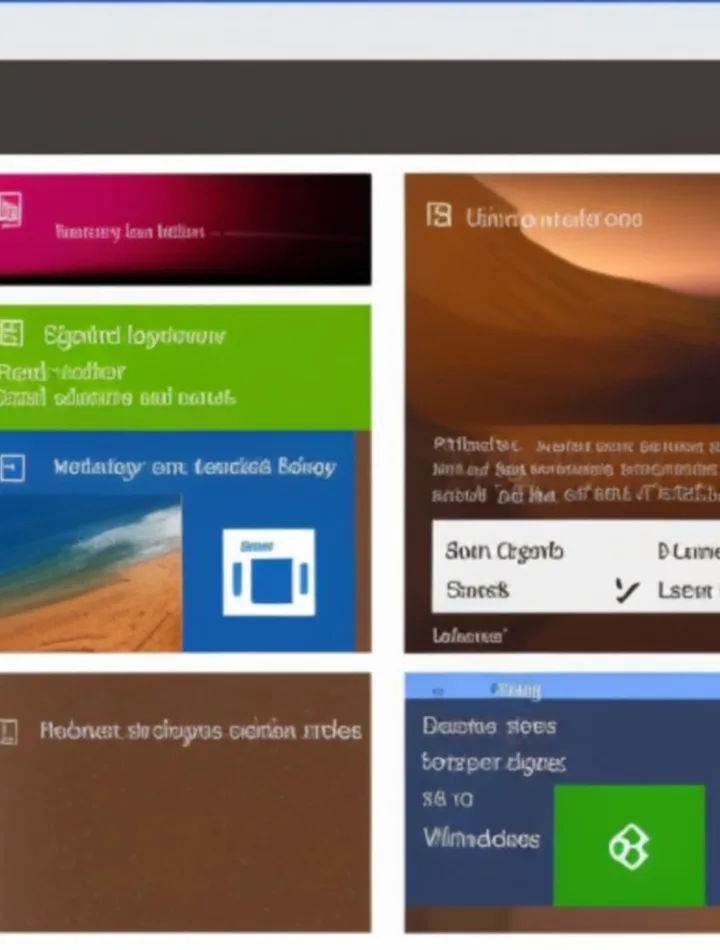Zachęcamy do zapoznania się z materiałem, który powstał przy współudziale dlaczegooni.pl
Kopia zapasowa plików systemu Windows 10 umożliwia przywrócenie uszkodzonego lub utraconego pliku. Wykorzystuje ona wersjonowanie do przywracania plików. Można także utworzyć kopię zapasową wszystkich plików osobistych, aby zachować ich bezpieczeństwo i zapobiec utracie. Po włączeniu komputera można skonfigurować system, aby automatycznie tworzył kopie zapasowe plików. Ta funkcja jest również dostępna w systemie Windows 8 i 8.1.
Aby wykonać kopię zapasową, należy użyć dysku zewnętrznego, który ma wystarczająco dużo miejsca do przechowywania. Możesz wybrać tworzenie kopii zapasowej plików na dysku sieciowym, zewnętrznym dysku twardym lub w innej lokalizacji. Jeśli nie jesteś pewien, gdzie tworzyć kopie zapasowe, możesz skorzystać z bezpłatnej usługi tworzenia kopii zapasowych w chmurze, która pomoże Ci chronić Twoje dane.
Najpopularniejszym sposobem tworzenia kopii zapasowej jest użycie funkcji Historia plików systemu Windows 10. Jest to darmowe oprogramowanie do tworzenia kopii zapasowych od firmy Microsoft. Jest ono również częścią funkcji Aktualizacja i zabezpieczenia systemu operacyjnego. Korzystanie z Historii plików pozwala na zaplanowanie tworzenia kopii zapasowych i przywracania plików. Dodatkowo można dostosować kopie zapasowe i zmienić ich ustawienia.
Aby rozpocząć, musisz uzyskać dostęp do Panelu sterowania. Otwórz go, klikając menu Start, a następnie wybierając Ustawienia. Wybierz opcję Aktualizacja i zabezpieczenia, a następnie Kopia zapasowa. Postępuj zgodnie z monitami, aby skonfigurować ustawienia kopii zapasowej. Możesz określić, które foldery mają być uwzględnione w kopii zapasowej i gdzie mają być zapisywane pliki. Możesz także wykluczyć określone foldery lub biblioteki. Na przykład, jeśli nie chcesz tworzyć kopii zapasowych plików multimedialnych, możesz usunąć zaznaczenie opcji Biblioteki.
Alternatywnie można utworzyć kopię zapasową przy użyciu narzędzia Obraz systemu. To narzędzie jest najlepszym rozwiązaniem, jeśli chcesz wykonać kopię zapasową całego komputera lub chcesz odzyskać dane po krytycznej awarii sprzętu lub oprogramowania. Ponieważ jest to pełna kopia zapasowa systemu, jej wykonanie może zająć dużo czasu. Jednak jest to zalecane.
Kopię zapasową można również utworzyć, ręcznie kopiując pliki, które mają być chronione. Po zapisaniu plików na dysku zewnętrznym można użyć płyty odzyskiwania, aby przywrócić pliki na komputerze. Inną opcją tworzenia kopii zapasowej jest przywrócenie jej ze starszej kopii. Niektórzy wolą tworzyć kopie zapasowe w usłudze w chmurze. Usługi w chmurze oferują lepszą ochronę i lepszą kontrolę nad procesem tworzenia kopii zapasowych.
Wreszcie, można utworzyć kopię zapasową plików systemu Windows 10 i przywrócić je do alternatywnej lokalizacji. Na przykład możesz zapisać kopię zapasową na płycie CD lub DVD albo zapisać ją na zewnętrznym dysku twardym. Jeśli chcesz zapisać kopię zapasową na dysku sieciowym, musisz podłączyć sieć lokalną.
Ostatnią wskazówką dotyczącą tworzenia kopii zapasowej jest sprawdzenie plików osobistych. Na przykład, jeśli masz zdjęcia, filmy lub pliki muzyczne, których nie potrzebujesz, możesz usunąć je z kopii zapasowej. Można to zrobić na kilka sposobów, w tym usunąć plik z listy domyślnej lub usunąć folder z kopii zapasowej.